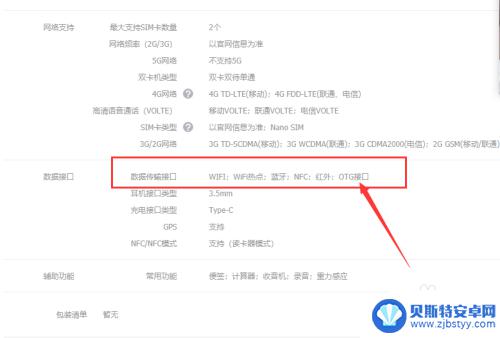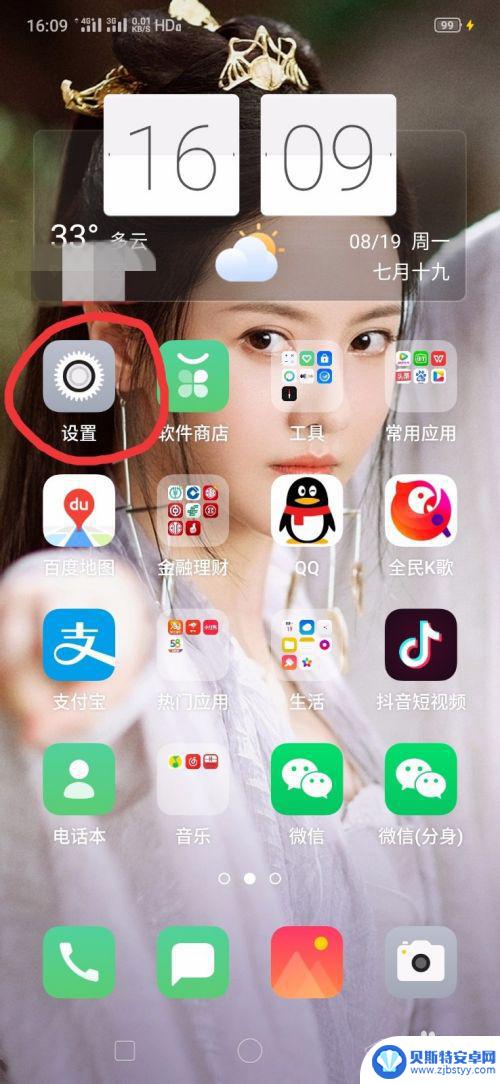oppo手机打开u盘 OPPO手机怎么传输U盘数据
OPPO手机是一款功能强大的智能手机,除了可以拍摄高清照片和视频,还可以轻松处理各种文件,其中OPPO手机还有一个很实用的功能,即可以通过U盘传输数据。通过简单的操作,用户可以将U盘中的文件快速地传输到OPPO手机上,实现文件的共享和备份。接下来让我们一起了解一下OPPO手机如何打开U盘并传输数据的具体步骤。
OPPO手机怎么传输U盘数据
具体步骤:
1.点击手机设置按键,进入设置界面,如下图所示
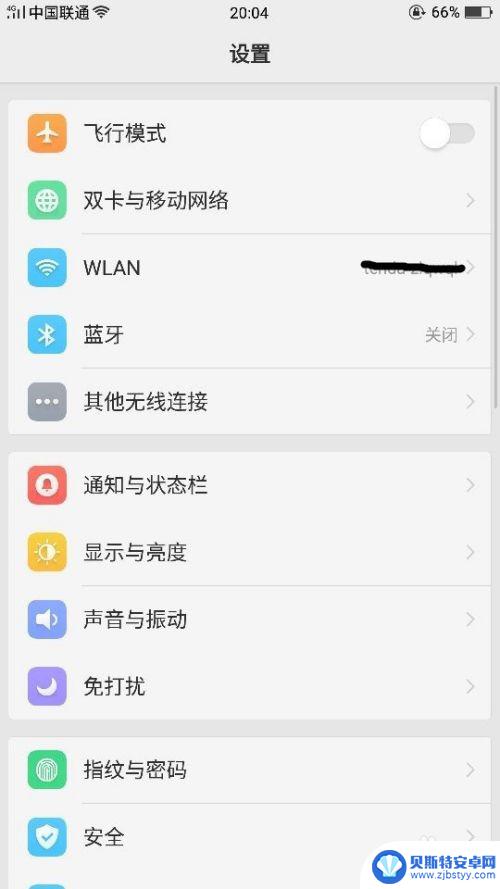
2.将设置界面向下滑动,找到其它设置选项。如下图所示。
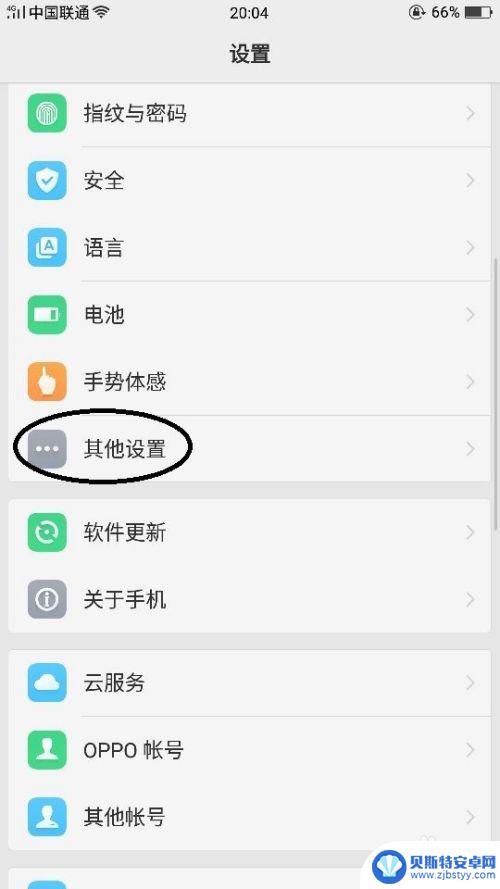
3.点击其它设置按钮,进入其它设置界面,如下图所示。
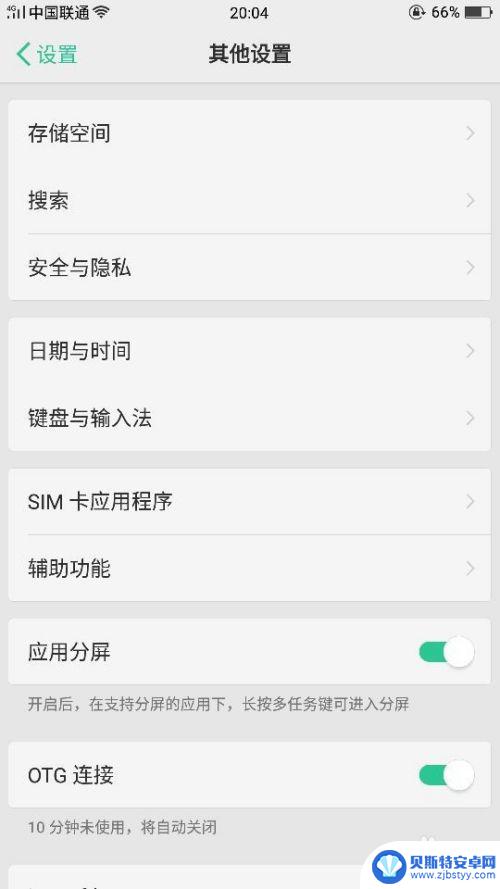
4.将下方的OTG连接开启,开启OTG功能。如下图所示。

5.将手机U盘插入手机USB充电口,并返回手机初始界面。一定是手机U盘,要不插不上手机接口。

6.打开手机文件管理界面,如下图所示。
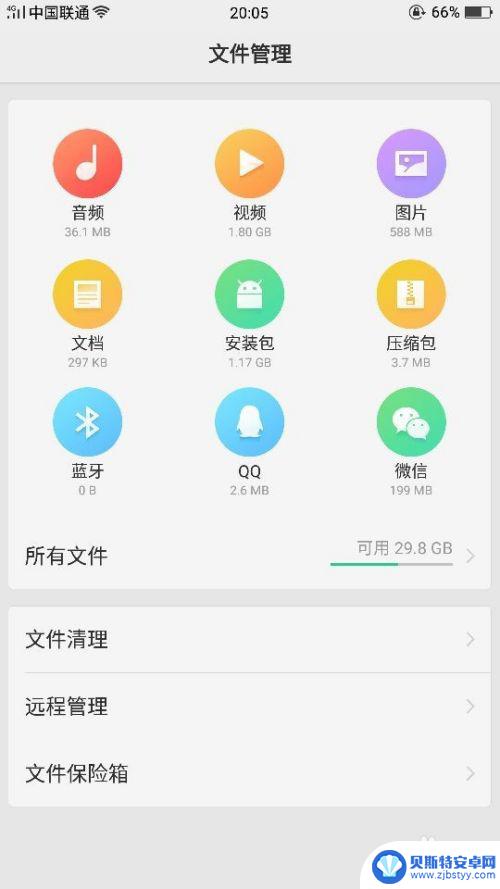
7.点击所有文件,U盘中内容出现在所有内容界面里。
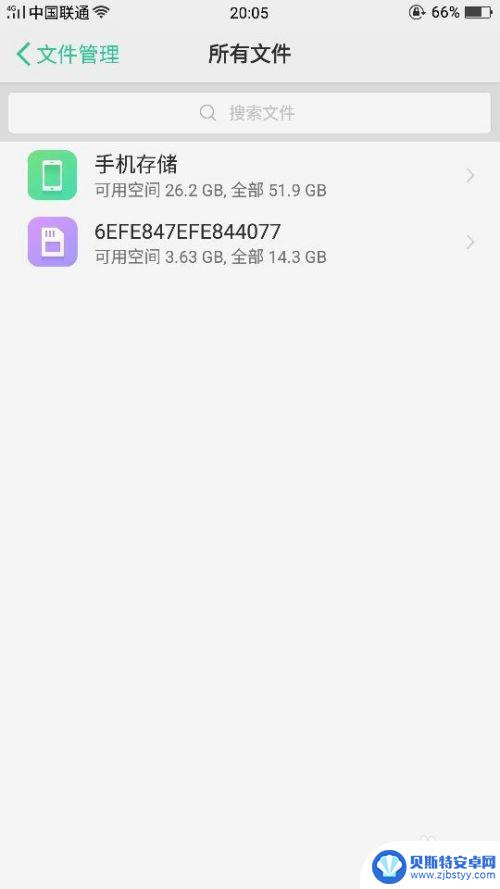
以上就是oppo手机打开u盘的全部内容,有需要的用户可以按照以上步骤进行操作,希望对大家有所帮助。
相关教程
-
oppo手机怎么用u盘转换器导出扦上没反应? U盘转换器连接手机无反应怎么办
最近有用户反映在使用OPPO手机连接U盘转换器导出数据时出现了无反应的问题,在连接U盘转换器后,手机并没有显示任何反应,导致无法实现数据传输的目的。针对这种情况,用户可以尝试重...
-
怎么打开手机u盘 手机如何识别U盘
当我们需要在手机上传输大量数据或备份重要文件时,使用U盘是一个方便快捷的选择,许多人可能会遇到一个问题:如何在手机上打开U盘?手机如何识别U盘?在本文中我们将介绍一些简单的方法...
-
怎样把u盘上的文件传到电脑上 U盘文件如何导入电脑
在日常生活中,我们经常会使用U盘来存储重要的文件和数据,很多人在使用U盘后却不知道如何将其中的文件传输到电脑上。这个过程并不复杂。只需将U盘插入电脑的USB接口,然后打开文件资...
-
u盘怎么传到手机 手机文件如何传到u盘
随着科技的不断发展,人们越来越依赖手机和电脑等智能设备来存储重要文件和数据,有时我们需要将手机上的文件传输到U盘中,或者将U盘中的文件传输到手机中。如何实现这两者之间的文件传输...
-
怎么把手机里的文件传到u盘里 手机文件传到U盘的操作指南
手机已经成为我们生活中不可或缺的一部分,我们会在手机里存储各种重要的文件和数据,但有时候我们需要将这些文件传输到其他设备,比如U盘。怎么把手机里的文件传到U盘里呢?接下来我们将...
-
怎么使用手机u盘转换器 手机U盘转换器使用方法
手机U盘转换器是一种非常实用的手机配件,它能够帮助我们在手机和电脑之间进行数据传输和文件存储,使用手机U盘转换器,我们可以方便地将手机中的照片、音乐、视频等文件传输到电脑上进行...
-
手机能否充值etc 手机ETC充值方法
手机已经成为人们日常生活中不可或缺的一部分,随着手机功能的不断升级,手机ETC充值也成为了人们关注的焦点之一。通过手机能否充值ETC,方便快捷地为车辆进行ETC充值已经成为了许...
-
手机编辑完保存的文件在哪能找到呢 手机里怎么找到文档
手机编辑完保存的文件通常会存储在手机的文件管理器中,用户可以通过文件管理器或者各种应用程序的文档或文件选项来查找,在手机上找到文档的方法取决于用户的手机型号和操作系统版本,一般...
-
手机如何查看es文件 手机ES文件浏览器访问电脑共享文件教程
在现代社会手机已经成为人们生活中不可或缺的重要工具之一,而如何在手机上查看ES文件,使用ES文件浏览器访问电脑共享文件,则是许多人经常面临的问题。通过本教程,我们将为大家详细介...
-
手机如何使用表格查找姓名 手机如何快速查找Excel表格中的信息
在日常生活和工作中,我们经常需要查找表格中的特定信息,而手机作为我们随身携带的工具,也可以帮助我们实现这一目的,通过使用手机上的表格应用程序,我们可以快速、方便地查找需要的信息...